
När Microsoft släppte Windows 10 Technical Preview installerade många användare det utan en andra tanke. Det visade sig vara olämpligt som ett huvudsakligt operativsystem Varför Windows 10-teknisk förhandsgranskning inte borde vara ditt huvudsystem Varför Windows 10-teknisk förhandsvisning inte borde vara ditt huvudsystem Om du tycker att Windows 10 är en keylogger vet du ingenting om syftet med en teknisk förhandsvisning. Det är OK för att vi är här för att förklara. Läs mer och användarna krypterade för att återgå till Windows 7 eller 8. Inget av det skulle ha varit nödvändigt om de bara hade använt en virtuell maskin 3 Enkla sätt att installera Windows 10 Teknisk förhandsvisning 3 enkla sätt att installera Windows 10 Teknisk förhandsvisning Du kan prova Windows 10 Technical Preview gratis och hjälpa Microsoft att polska sitt nya flaggskeppsoperativsystem. Innan du installerar det, se till att du väljer den bästa metoden för dina behov. Läs mer .
Om termen "virtuell maskin" svävar över huvudet, oroa dig inte. Det är inte så svårt som du tror och du kommer mycket att dra nytta av att använda en. Här är varför.
Vad är en virtuell maskin?
Enkelt uttryckt är en virtuell maskin (VM) ett program som låter dig efterlikna ett separat operativsystem på din dator. Ditt huvudsakliga operativsystem kallas värden medan det emulerade operativsystemet kallas gästen . Till exempel, genom virtualiseringens magi kan du köra en emulerad Ubuntu-gäst på en Windows-värd.
Naturligtvis är virtualiseringsämnet mycket mer sofistikerat än det, men du behöver inte veta hur en virtuell maskin fungerar om allt du vill göra är att använda en. För nyfiken kan du kolla in vår översikt över virtuella maskiner Vad är en virtuell maskin? Vad är en virtuell maskin? Virtuella maskiner tillåter dig att köra andra operativsystem inom ditt nuvarande operativsystem, men varför spelar det roll? Vad är för och nackdelar? Läs mer för mer information.

Att välja en VM för personligt bruk är faktiskt inte så svårt:
- VirtualBox : Förmodligen det mest populära fria programmet för virtualisering. Den har många avancerade funktioner 5 Kreativa användningsområden för en virtuell låda som du förmodligen aldrig övervägde 5 Creative användningsområden för en virtuell låda som du antagligen aldrig övervägde Testa Android, Windows 8, någon levande CD och mer, på din dator utan att röra upp din bootloader (eller sämre.) Med VirtualBox är det enkelt, om du tänker kreativt. VirtualBox ger dig ett enkelt sätt att ... Läs mer och kommer inte i en premium version, så du får allt direkt ur lådan. Enkel att använda och rekommenderas starkt.
- VMware Player: VMware Player anses som den mest virtuella huvudkonkurrenten, den fria versionen av VMwares premium virtualiseringsprogram. Det har inte en fullfunktionsuppsättning (begränsningarna att vara gratis) men det är fortfarande värt att använda om du inte gillar VirtualBox.
- Parallels Desktop : Om du behöver virtualisering på en Mac-värd är det här du vill ha. Det är inte gratis (kostar $ 80 USD) men det är riktigt bra. För en alternativ betalad lösning på Mac, kolla in VMware Fusion (prissatt till $ 70 USD).
Utan virtualisering är dina möjligheter att testa ett nytt operativsystem begränsade. Du kan antingen dual boot (vilket kan vara svårt att installera beroende på omständigheten) eller du kan installera på en separat maskin (som inte alltid är tillgänglig).
Om du inte vet vad du gör, rekommenderar vi starkt att du använder en virtuell maskin.
Fördelarna med en virtuell maskin
Den virtuella maskinens främsta fördel är att den tillhandahåller en sandlåda miljö för ett operativsystem: värd-operativsystemet ger tillgång till en uppsättning tätt kontrollerade resurser som gästens operativsystem kan använda samtidigt som det hindrar åtkomst till alla andra resurser. Eller med andra ord kan gäst-OS bara spela med sand som värd-operatören tillhandahåller.
Varför är det här?
Oavsett vad du gör kan du vara säker på att värd-operatören och gästoperatören är helt separata . Detta ger dig fri regi att experimentera inom gränserna för den virtuella maskinen utan någon rädsla för att påverka data utanför den virtuella maskinen.
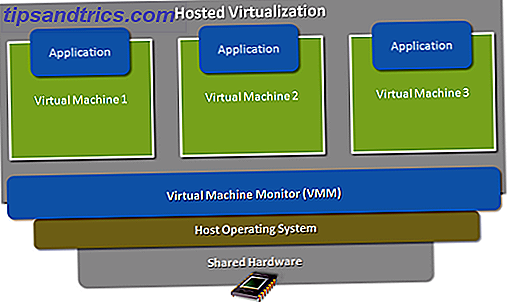
På samma sätt, om du råkar förvärva ett virus när du använder ett gäst-OS, kan det inte köra amok och skada värd-operativsystemet. Inom en virtuell maskin är skadlig programvara bunden av samma sandlåda som själva operativsystemet.
Om något går fel och du inte kan starta upp ett gäst-OS längre kan du installera om det och starta över det utan problem. Eller om du bestämmer att ett visst OS inte är för dig, kan du avinstallera det med ett klick. Under en virtuell maskin kan du prova dussintals olika operativsystem utan risk.
Sandboxkonceptet finns också på annat håll. Chrome kör till exempel sina flikar i sandlådor för att maximera säkerheten medan Firefox kör pluggar i en sandlåda av liknande skäl. För att lära dig mer, kolla in vårt stycke om varför sandkassar är bra Vad är en sandlåda, och varför ska du spela i en Vad är en sandlåda, och varför ska du spela i ett Högt-anslutande program kan göra mycket, men de är också en öppen inbjudan för dåliga hackare att slå till. För att förhindra att strejk blir framgångsrik, skulle en utvecklare behöva upptäcka och stänga varje hål i ... Läs mer.
Nackdelarna med en virtuell maskin
Medan virtuella maskiner är fantastiska är de inte perfekta.
Kanske är den största nackdelen att gästens operativsystem är underordnad värddatorn. Om något händer med gästen är värden fortfarande bra. Det motsatta är inte sant. Om värdens data blir skadad kan det påverka gästen, kanske till och med göra den oanvändbar. Det är inte en trolig händelse men fortfarande möjligt.
Du får inte hela datorns ström i gästens operativsystem. I slutändan körs gästen fortfarande som ett program på värden och värden kommer alltid att kräva en del av datorns resurser (främst CPU) för att hålla gästen igång. Som ett resultat kommer ett virtualiserat operativsystem att fungera sämre än om det installerades nationellt.
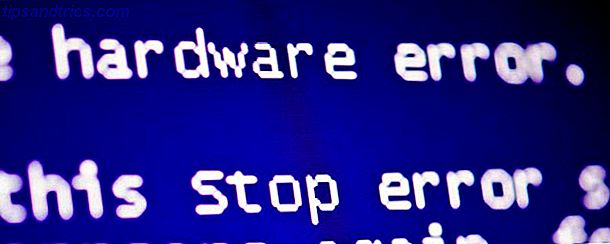
Slutligen, beroende på din inställning, är det möjligt att köra in i drivrutinsproblem på gästen . Detta blir mindre av ett problem som virtualiseringsprogrammet mognar, men om din kombination av maskinvara + virtuellt maskin + operativsystem inte stöds kan det hända att vissa komponenter inte fungerar.
Men ur det stora bildsperspektivet överstiger fördelarna betydligt de här nackdelarna. Virtuella maskiner löser ett antal allvarliga problem och dessa nackdelar är inget mer än olägenheter i värsta fall.
Testa ett nytt operativsystem? Använd alltid en virtuell maskin! Det finns helt enkelt ingen anledning att inte. Du förlorar på ingenting men får allt. Inlärningskurvan är grunt och du kommer att tacka dig i slutet.
Om du är övertygad, kom igång med VirtualBox Så här använder du VirtualBoxes Gratis bilder för att testa och köra operativsystem med öppen källkod [Linux] Så här använder du VirtualBoxes Gratis bilder för att testa och köra operativsystem för öppen källkod [Linux] Snabbt prova en mängd olika av operativsystem med öppen källkod, vissa du känner till och några du inte är. Du kan börja surfa nu på Virtualboxes, en webbplats som tar nästan allt arbete ut ... Läs mer eller börja med VMware Player Kör flera operativsystem på en gång Med VMware Player Kör flera operativsystem i taget med VMware Player Vi har lavished uppmärksamhet på VirtualBox här på MakeUseOf, och med god anledning. VirtualBox är dock inte ditt enda alternativ för att skapa och använda gratis virtuella maskiner. VMware Player, VMwares gratis produkt, är lika bra ... Läs mer nu. Några frågor? Oro? För VM veteraner, har du några tips eller råd att dela? Låt oss veta genom att skicka en kommentar nedan. Tack!
Bildkredit: Windows Emulering Via Flickr, Virtualiseringsdiagram Via Nationella Instrument, Hårdvaruproblem Via Shutterstock



